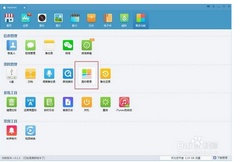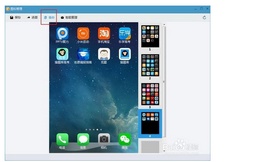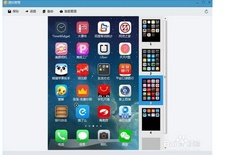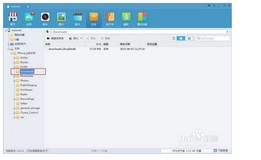苹果手机灰色图标如何删除
08-23
iPhone桌面时常会出现在安装或卸载应用程序后,出现一些无法删除的灰色图标,即便长按此灰色图标左上角出现叉号仍然无法删除。本经验将介绍如何用同步助手来轻松删除灰色图标的方法
1、把iPhone连接到电脑然后启动电脑端同步助手,切换至“更多功能”页面下,再从“资料管理”分类中单击“图标管理”按钮。
2、为预防出错,在接下来弹出的图标管理窗口下,先单击左上方“备份”按钮,将iPhone原桌面图标进行备份。以备需要恢复时能够补救。
3、然后,同样在这个窗口下方操作区里,单击一下需要删除处理的灰色图标,再单击随即出现在该图标左上角的叉号按钮,即可将此灰色图标彻底删除了。
4、如果单击“智能管理”按钮,则可将原iPhone桌面图标根据同步助手提供的各个分类,进行一键式的智能整理。
5、此外,在“文件”操作页面下,从“iPhone 的文件”目录中找到并单击“Downloads”分类目录,如果iPhone手机桌面上有灰色图标,那么在这个目录下即会有相应的文件名存在,找到并删除该应用文件后,再重启设备即可。